Jak používat styly ve Wordu na iPadu

Styly aplikace Word šetří čas, protože kombinují několik formátovacích příkazů najednou. Naučte se efektivně používat styly na iPadu a získejte konzistentní vzhled dokumentů.
V Office 2011 pro Mac se na kartě Domů na pásu karet zobrazují nejčastěji používané příkazy při formátování textu. Pokud chcete formátovat text, který jste vybrali zvýrazněním, přejděte do skupiny Písmo na kartě Domů pásu karet. Přestože se většina těchto ovládacích prvků může zdát povědomá, některé z nich fungují v Office 2011 pro Mac trochu jinak.
Až si projdete vysvětlení skupiny Písmo na pásu karet, můžete si práci s textem užít o něco více:
Název písma: Klepnutím vyberte písmo. Všimněte si první položky v seznamu, kolekce písem, která se zobrazí po kliknutí na tento ovládací prvek:
Pevná šířka: Uvádí písma, kde má každý znak přesně stejnou šířku, namísto použití proporcionálního prostoru. Je to jako na starých psacích strojích, kde znaky i a w zabíraly stejné množství místa.
Zábava: Písma, která mohou přidat šmrnc. Nic z toho možná nebudete chtít použít ve firemním dokumentu, pokud nejste v zábavním průmyslu.
Moderní: Možná moderní z pohledu šedesátých let. Všechna písma zde jsou však čistá a vzpřímená.
PDF: Písma, která vypadají skvěle při ukládání ve formátu PDF.
Klasika : Nenudí Times New Roman, jak napovídá označení. Je zde spousta klasických písem.
Web: Písma, která si dobře hrají s webovými prohlížeči. Použijte je, pokud plánujete použít Uložit jako webovou stránku.
Kompatibilní s Windows Office: Zůstaňte u těchto písem, pokud je plánujete sdílet s uživateli Windows. Vyhnete se většině problémů se záměnou písem. Office 2010 pro Windows má tato písma.

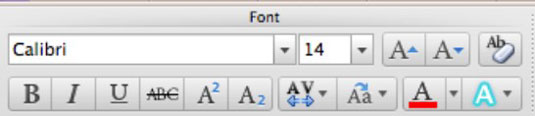
Velikost písma: Zadejte velikost do pole nebo klikněte na šipku a vyberte velikost z rozbalovací nabídky.
Větší: Každé kliknutí zvětší velikost o jeden stupeň.
Menší: Každé kliknutí zmenší velikost o zářez.
Změnit velká a malá písmena : (pouze Word a PowerPoint) Nabízí pět možností, naformátovaných přesně tak, jak vypadají: velká a malá písmena ve větě, velká písmena, velká a malá písmena v názvu, přepnutí velkých a malých písmen.
Vymazat formátování: Obnoví výchozí vlastnosti výběru.
Tučné: Zvýrazňuje písmo.
Kurzíva: Změní písmo na kurzívu.
Podtržení: Podtrhne písmo. Pouze ve Wordu je vedle tohoto tlačítka malá šipka dolů, která odhaluje vyskakovací nabídku s několika možnostmi podtržení.
Přeškrtnutí: Umístí vodorovnou čáru přímo přes text.
Horní index: Písmo se zvedne a zmenší, jako 2 v 32=9.
Dolní index: Písmo se sníží a zmenší, jako 2 v H2O.
Mezery mezi znaky (pouze PowerPoint): Nabízí několik možností pro manipulaci s mezerami mezi jednotlivými znaky.
Barva písma: Zobrazí paletu barev písma.
Barva zvýraznění textu (pouze Word, bez vyobrazení): Kliknutím přidáte, změníte nebo odstraníte barvu zvýraznění.
Textové efekty: Klepnutím zobrazíte podnabídku různých textových efektů ve Wordu a PowerPointu.
Styly aplikace Word šetří čas, protože kombinují několik formátovacích příkazů najednou. Naučte se efektivně používat styly na iPadu a získejte konzistentní vzhled dokumentů.
Při práci v Office 2011 pro Mac se naučte, jak efektivně vytvořit víceúrovňový číslovaný seznam ve Wordu 2011. Objevte nejlepší praktiky a tipy.
Naučte se, jak nastavit odsazení v aplikaci Word 2008 pro Mac pomocí jednoduchých kroků a technik pro úpravu dokumentů.
V aplikaci Word 2007 můžete vybarvit stránku za textem. Při výběru barvy pozadí stránky si můžete vybrat z různých barev nebo přechodů. Návod na úpravu pozadí.
Word 2007 za vás sestaví obsah (TOC) tak, že v dokumentu předem vypíše nadpisy (každý s číslem stránky). Zjistěte, jak efektivně využívat funkci TOC pro lepší organizaci dokumentu.
Funkce Porovnat v PowerPointu 2013 umožňuje efektivně porovnat rozdíly mezi verzemi prezentace a selektivně přijmout nebo odmítnout změny.
Zjistěte, jak zaškrtávat políčka v Excelu 2011 pro Mac, a získejte užitečné tipy a triky pro efektivní práci s formuláři.
Někdy potřebujete Outlook 2013, aby vám připomněl důležitá data nebo navazující aktivity. Pomocí vlajek můžete například připomenout, že máte příští týden někomu zavolat. Nejlepší způsob, jak si zapamatovat, je označit jméno této osoby v seznamu kontaktů. Ve vašem kalendáři se objeví připomenutí. Kontakty nejsou […]
Každý aspekt vzhledu tabulky lze formátovat ve Wordu v Office 2011 pro Mac. Můžete použít styly, které sloučí buňky dohromady, aby vytvořily větší buňky, zrušit je sloučení, změnit barvy ohraničení, vytvořit stínování buněk a další. Použití stylu tabulky z pásu karet Office 2011 pro Mac Karta Tabulky na pásu karet […]
Když používáte Word v Office 2011 pro Mac, můžete použít styly tabulek ke změně vzhledu buněk. Pokud nemůžete najít existující, který by vyhovoval vašim potřebám, můžete vytvořit nové styly tabulky v dialogu Styl. Proveďte tyto kroky: Ve Wordu 2011 pro Mac vyberte Formát → Styl. Otevře se dialogové okno Styl. Klikněte na […]







